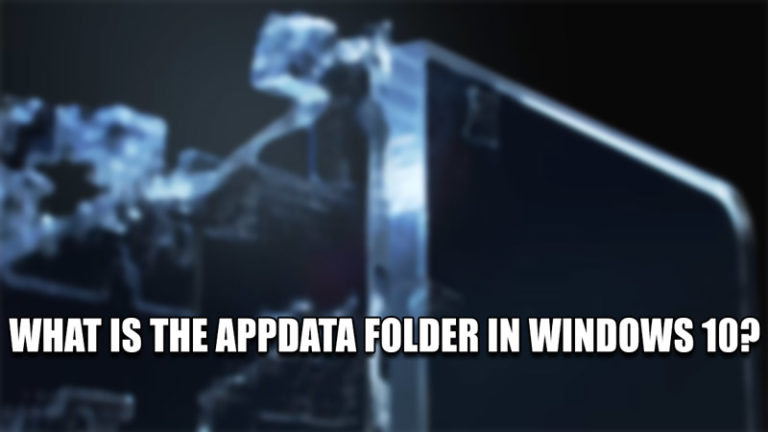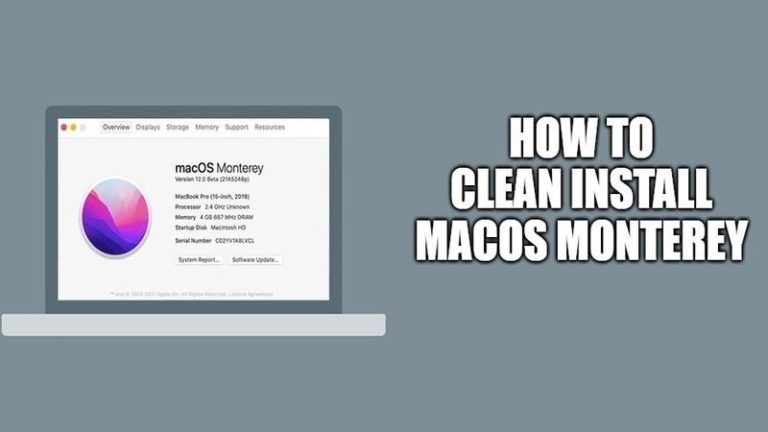Как использовать и включить «Картинку в картинке» в Safari на Mac
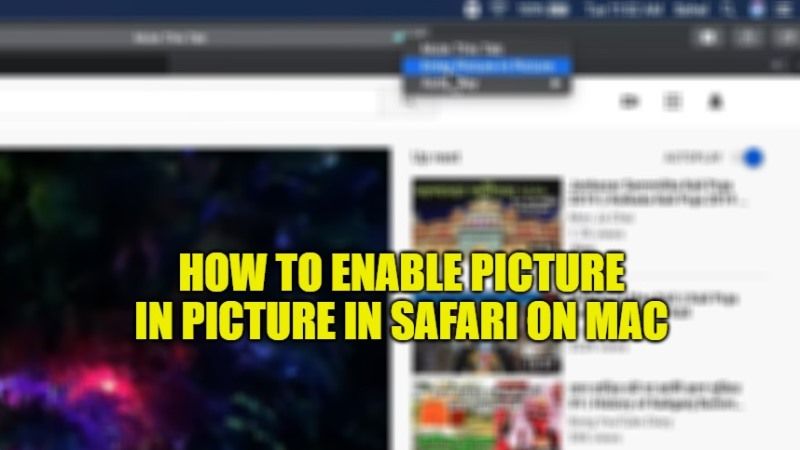
Воспроизведение PiP или режим «картинка в картинке», безусловно, представляет особый интерес для тех, кто хочет смотреть видео, продолжая работать с другими приложениями. Это способ всегда иметь видео на экране на переднем плане, имея возможность продолжать работу с другими приложениями. В этом руководстве мы вместе увидим, как включить режим «картинка в картинке» в Safari на операционной системе Mac без использования сторонних приложений.
Действия по включению «Картинка в картинке» в Safari на Mac

Чтобы включить режим Pip в Safari на macOS, трюк очень прост, даже если он может ускользнуть от тех, кто не знаком с браузером. На самом деле, Apple не подготовила кнопку на видном месте для активации этой функции, а спрятала ее под уже существующей кнопкой, нажатие которой, однако, может быть не таким интуитивно понятным.
- Как уже упоминалось, нет необходимости загружать какие-либо приложения. Просто запустите браузер Safari на своем компьютере Mac и перейдите на веб-сайт, на котором размещено видео, которое вы хотите посмотреть. Возьмем, к примеру, YouTube.
- Регулярно воспроизводите видео. Вы заметите, что в адресной строке URL появится символ динамика. Здесь вы должны отметить, что этот символ появляется только в том случае, если звук видео активен. Если это не так, включите его.
- В этот момент вы можете просто щелкнуть правой кнопкой мыши по значку динамика, чтобы вызвать небольшое подменю, в котором будет доступен режим «Картинка в картинке». Просто нажмите на нее, чтобы увидеть, как видеопоток «выходит» со страницы YouTube на рабочий стол.
- Обратите внимание, что окно можно перемещать по своему усмотрению в четырех углах рабочего стола. Не только это, но вы также можете уменьшить его по своему вкусу.
- Чтобы вернуть окно видео на свое место, просто переместите мышь внутрь видео и щелкните соответствующий значок, который появится внизу.
Режим «Картинка в картинке» работает с любым видео, воспроизводимым в Safari. Например, его также можно использовать для переноса видеопотока, захваченного веб-камерой во время видеоконференции на Meta или других подобных платформах, на рабочий стол.
Это все, что вам нужно знать о том, как включить режим «картинка в картинке» в Safari на Mac. Пока вы здесь, не забудьте ознакомиться с другими нашими руководствами — Mac Studio, M1 Mac Mini и Mac Pro: характеристики, функции и цена, а также Как играть в игры Xbox Game Pass на M1 Mac.